LINEノートに動画を投稿する方法を紹介

引用: http://home.bt.com/images/how-to-restart-windows-10---and-whatever-happened-to-safe-mode-136411318155902601-161116100301.jpg
まずは、LINEノートに動画を投稿する方法を紹介します。これから紹介する、動画投稿の操作手順は、iPhoneなどのiOS向けLINEとAndroid向けLINEとで大きな違いはありません。難しい方法もないため、機械操作に自信がない人でも簡単にマスター出来ますよ。
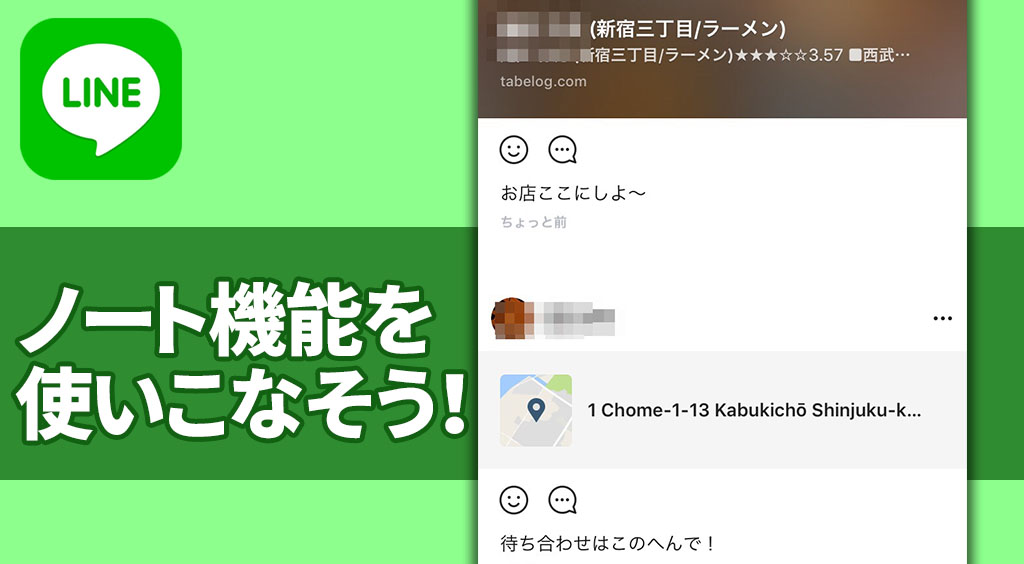
引用: https://apptopi.jp/wp-content/uploads/line-note.jpg
LINEノートに動画を投稿する方法 STEP① 動画を追加したい友だちのトーク画面から、ノートを開く。
まずは、動画を投稿したい相手のトーク画面に移動し、そこからノートを開きます。トーク画面右上のアイコンをタップし、メニュー一覧を表示させます。その中にある、「ノート」を選択してください。
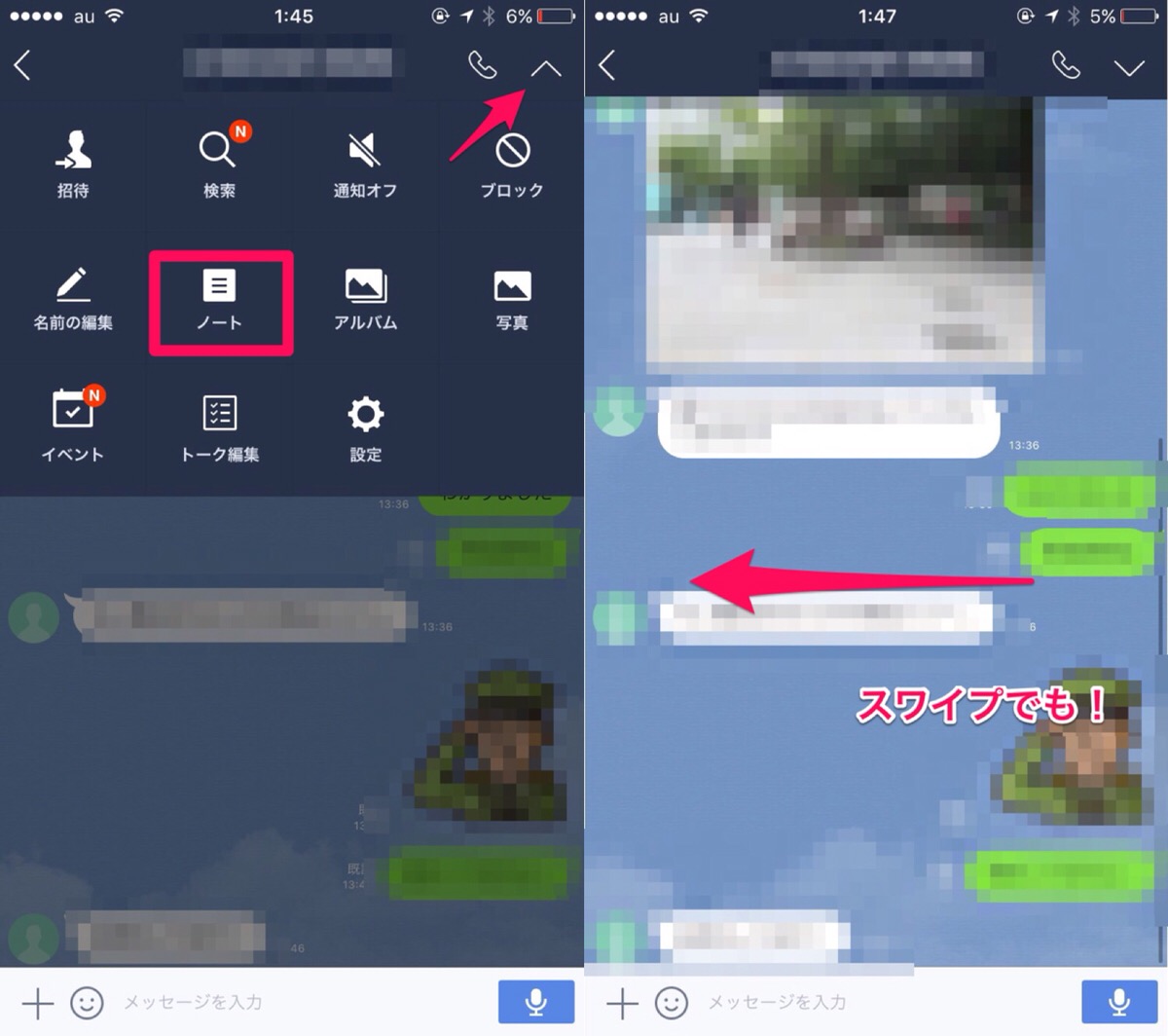
引用: https://apptopi.jp/wp-content/uploads/camtemp-27-1.jpg
LINEノートに動画を投稿する方法 STEP② ノートを作成、編集する
ノート画面が表示されたら、画面右下に表示されている、鉛筆アイコン、もしくは「投稿」という文字のどちらかをタップしてください。そうすると、ノート作成画面が表示されます。スタンプや写真など、ノートに投稿・追加可能なアイコンが並んでいるので、その中の「写真」アイコンをタップします。
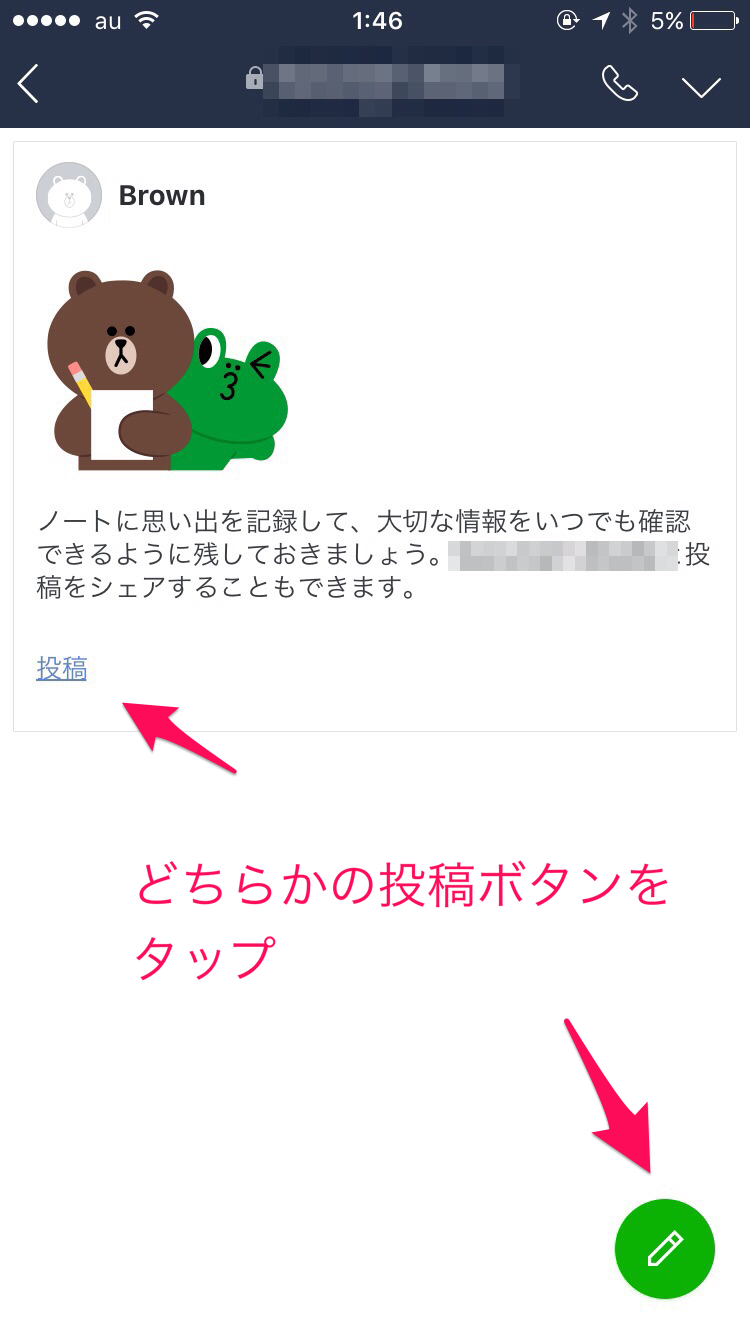
引用: https://apptopi.jp/wp-content/uploads/image9.png
LINEノートに動画を投稿する方法 STEP③ ノートに動画を追加して、投稿完了。
ノート作成画面には、カメラアイコンなど、ノートに追加できる機能のアイコン一覧が表示されています。その中の「動画」アイコンを選択し、動画を撮影して、ノートに追加します。投稿の準備ができたら、右上の「投稿」ボタンをタップして、動画付きのノートを追加してください。
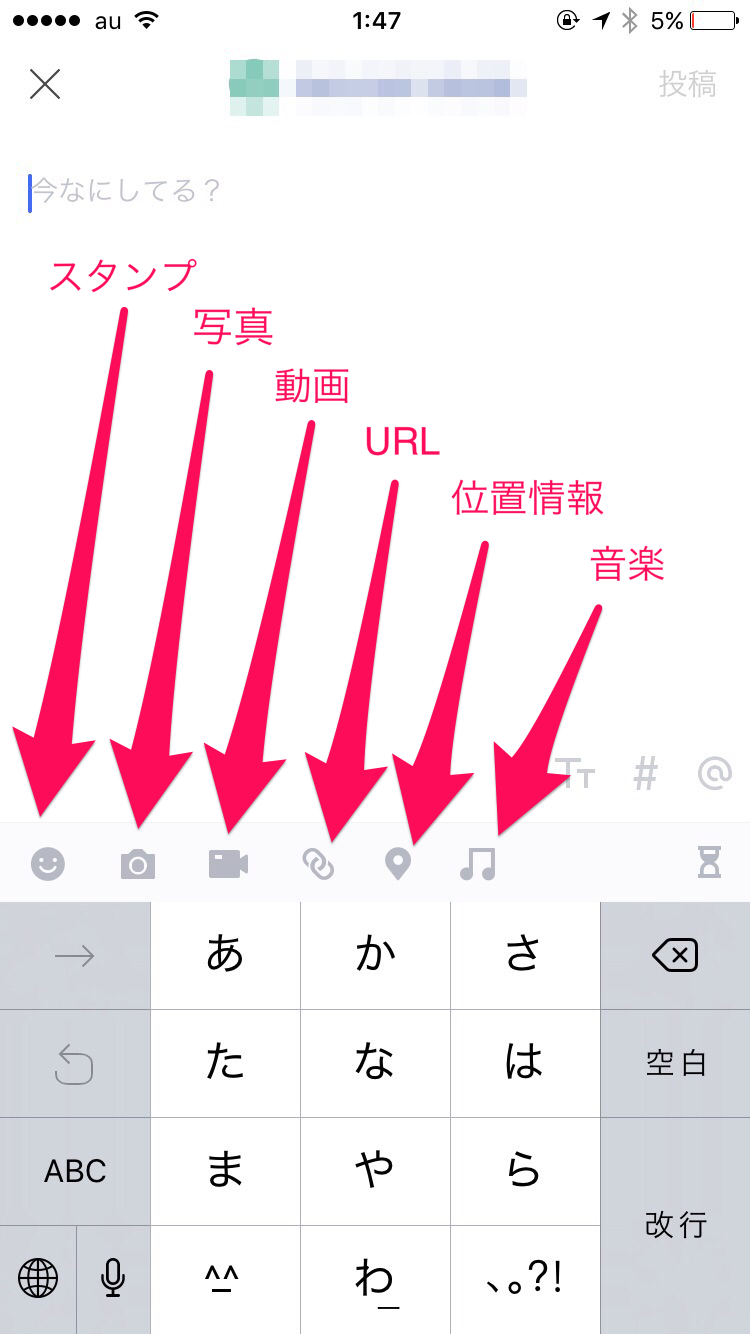
引用: https://apptopi.jp/wp-content/uploads/image1-2.png
LINEノートに投稿される動画の画質は?

引用: https://www.aspect.com/globalassets/images/stock-photo-72606049-quality-concept.jpg
以前は、LINEで動画を送信する際には、300MBのサイズ制限がありましたが、現在では、そのサイズ制限は撤廃されて、大容量サイズの動画でもノートに追加したり、個別で送信できるようになっています。しかし、ノートに追加したり、動画のみを送信する際には、画質は劣化します。

引用: http://cdn.appllio.com/sites/default/files/styles/article-center-2-inline/public/field/image/line-video-send-010.png?itok=ldq-ADtC
なぜなら、オリジナルのサイズで送信しても、相手に受信されるまでに、動画のサイズが圧縮されるためです。サイズ圧縮による画質の低下は、サーバー容量節約の観点からみても、致し方ない処置でしょう。オリジナル動画がフルHDの高画質で撮影された動画でも、相手には、HD程の画質で送信されます。
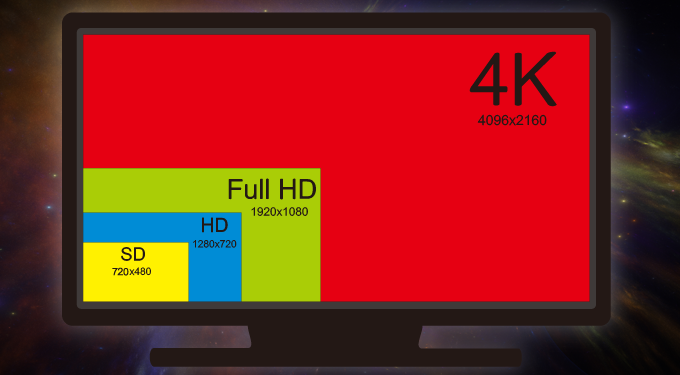
引用: http://dougadeli.com/wp-content/uploads/2016/04/4k.png
もし、高画質の動画を画質低下することなく相手に送信したい時は、LINE以外のファイル転送サービスを使用する、クラウドサービスを使用する、Apple製品同士であればAir Dropを使用するなどの画質低下を防ぐ転送方法があります。
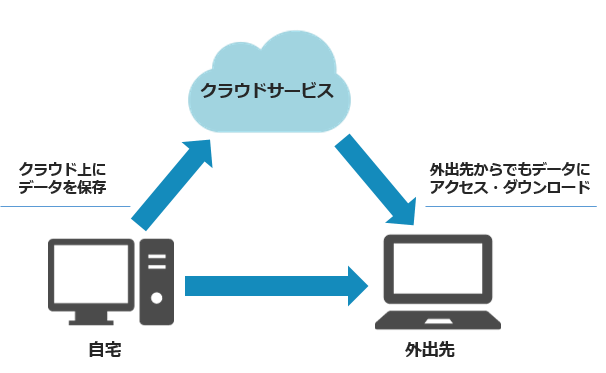
引用: https://securitynavi.jp/wp/wp-content/uploads/2017/02/security_2036.png
最近では、スマホでも4Kの超高画質で動画撮影が可能になってきました。その高画質な動画を誰かと思う存分共有したい時は、LINEではなく、他のデータ転送サービスの使用がおすすめです。
おすすめクラウドサービスのリンク
Air Drop の詳しい使用方法はこちらから
iPhone、iPad、iPod touch で AirDrop を使う
AirDrop を使えば、近くにあるほかの Apple 製デバイスと、写真、ビデオ、書類などをすばやく共有できます。
LINEノートに追加された動画を保存する方法

引用: http://www.clker.com/cliparts/L/B/Y/n/9/A/save-md.png
ここからは、相手が投稿したノートに添付されている動画を自分のデバイスに保存する方法を紹介します。
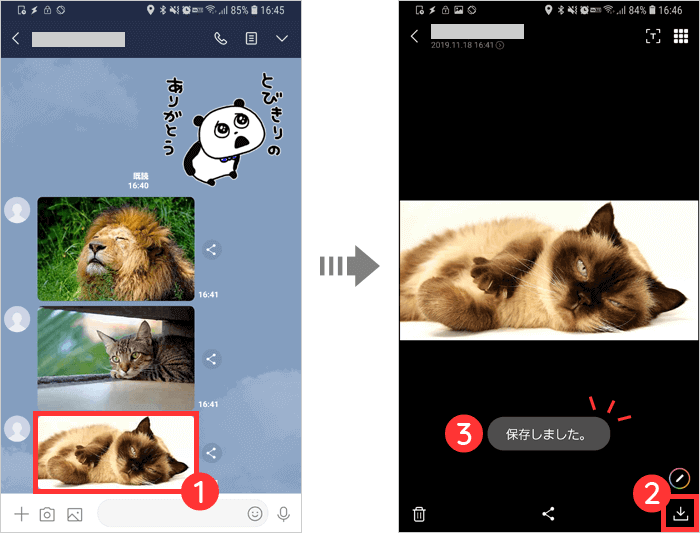
引用: https://316-jp.com/wp-content/uploads/2017/10/android-line-save_01.png
ノートに添付されている動画の保存はとても簡単です。送られてきた動画をタップして拡大表示します。そうすると、画面右下に、下向き矢印のマークが表示されています。その下向き矢印をタップすると、自動的に自分のスマホ本体に保存されます。

引用: http://cdn.appllio.com/sites/default/files/styles/article-center-2-inline/public/field/image/line-photo-disappear-006b.PNG?itok=8Vz5PpAw
動画を保存する時は、特にサイズが大きい動画の場合には、多くのGB数を消費します。速度制限に引っかからないように、保存する際にはなるべくWiFiに接続して保存した方が良いでしょう。

引用: https://illust8.com/wp-content/uploads/2018/07/yubi_point_illust_743.png
関連記事
LINE Keep に動画保存する方法も紹介。
スマホ本体に保存する必要はないが、とりあえずLINE上に動画をキープしておきたいという人は、LINE Keepがおすすめです。これは、LINE独自のクラウドストレージで、インターネット上の仮想の収納スペースに動画や写真を保存できます。利用者一人ひとりに割り当てられた容量の範囲内でデータの保存ができます。

引用: http://cdn.appllio.com/sites/default/files/styles/article-center-2-inline/public/field/image/line-photo-disappear-014.PNG?itok=acXukTvL
Keepに保存する場合は、動画のサムネイルを数秒間長押ししてください。そうすると、保存先の選択肢一覧が表示されます。その中の「Keep」を選択すれば自動的に動画がストレージ内に保存されます。スマホ本体には保存されないため、スマホの空き容量が心配な人におすすめです。

引用: http://cdn.appllio.com/sites/default/files/styles/article-center-2-inline/public/field/image/line-photo-disappear-015.PNG?itok=8zlWCJA5
LINEノートに動画を追加するときの注意点

引用: http://bestnavi.verse.jp/gekiyasu-rensaba-hikaku/wp-content/uploads/ttlb113-s.jpg
ここからは、LINEノートに動画を追加するときの注意点をいくつか紹介します。動画の時間が長すぎたりすると、ノートに追加できないなどのトラブルが発生するため、これから紹介する注意ポイントを参考に、動画作成やノートへの追加を行ってください。
LINEノートに動画を追加するときの注意点① 一度に追加できる動画の時間は5分まで。

引用: http://cdn.appllio.com/sites/default/files/styles/article-center-2-inline/public/field/image/r-line-movie-send-007.jpg?itok=qG9MuaGm
LINE動画のサイズ制限は、上記で述べた通り制限がなくなりましたが、動画の再生時間の制限は依然として存在します。あまり時間が長すぎる動画は、サーバーを圧迫してしまうというのが理由です。現在、一度にノートに追加できる動画の時間は最大で5分間です。5分を超える再生時間がある動画をノートに追加したい場合は、不要なところをカットするか、カットできない場合は、2つの再生時間が短い動画に分割してノートに追加してください。
LINEノート用の動画を撮影する場合は、5分間の時間制限を意識して撮影すると、その後の編集作業の手間が省けて楽ですよ。

引用: https://pbs.twimg.com/profile_images/917585334967209984/P_z8pzLk_400x400.jpg
LINEノートに動画を追加するときの注意点② ネット回線が安定しているか確認!

引用: https://yeschefy.com/wp-content/uploads/2018/05/wifi_678x452.png
動画のアップロードは、ダウンロードと同様に、多くのGB数を消費します。そのためWiFi接続下での作業がおすすめですが、そのWiFi回線も安定していた方がスムーズにアップロードを行えます。例えばあまりにも低速な回線だと、動画のアップロードに時間がかかりすぎて、エラーが出てしまったり、アップロードできても、相手が正しく閲覧できないといったトラブルが発生する可能性があります。
また、重要なデータなど外部に漏洩すると困るデータは、セキュリティの高い回線を使用しましょう。モバイル回線節約のために、公共のフリーWifiを使用する方法もありますが、回線が不安定で、なおかつセキュリティ面も絶対の信頼を置ける回線は少ないです。そのため、家のWifiなど安定・安全な回線で動画を送信するのがベストです。

引用: https://www.bohemiaresort.com.au/client-assets/images/content/Bohemia/Secure.png
LINEノートで動画を活用する方法 まとめ。
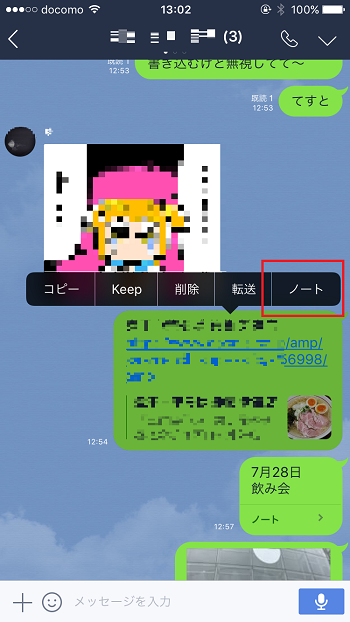
引用: https://join.biglobe.ne.jp/mobile/sim/gurashi/wp-content/uploads/2017/08/LINE_note04.png
今回は、LINEノートに動画を追加したり、投稿された動画をスマホ本体や、クラウドストレージに保存する方法を紹介しました。LINEノートは、1対1のトークはもちろんですが、大人数のグループトークでも、必要な情報が手軽に分かりやすく整理されるためとても便利な機能です。
さらに、写真や今回紹介した動画を使用すれば、文字だけでは相手に伝わりずらい情報でも、より分かりやすく伝えられます。また、LINEアルバムなどと異なり、動画の保存期間が無制限のため、実質永久に動画を保管できます。
情報交換がもっと便利になるLINE動画を活用して、スマートでスムーズな情報のやり取りをしてみてください!



































